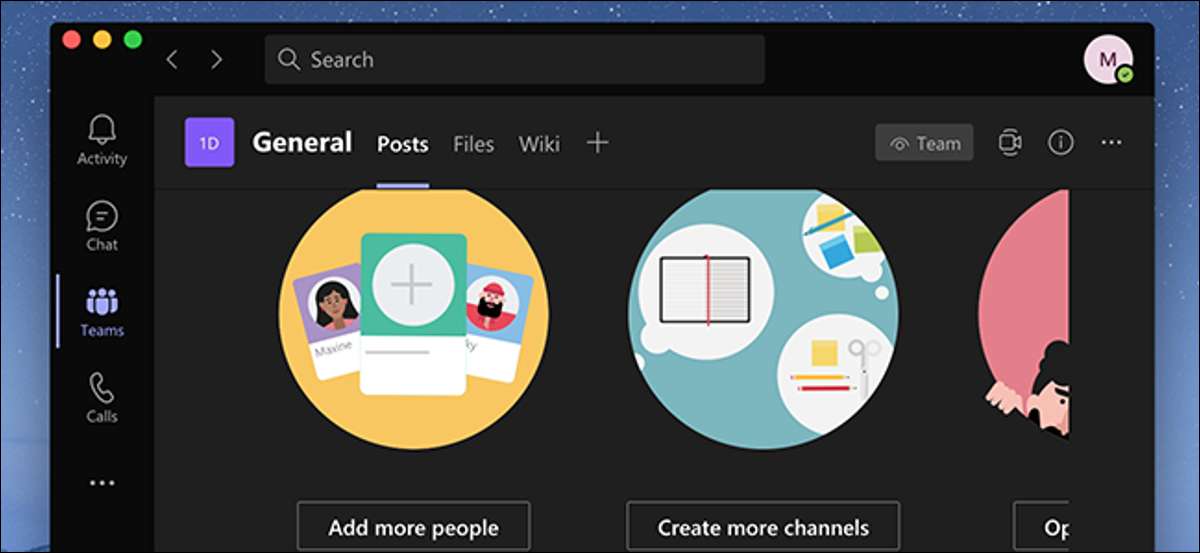
Som mange andre moderne applikasjoner, tilbyr Microsoft-lagene en mørk modus. Det fungerer i alle versjoner av lagene, inkludert Windows, Mac, Web, iPhone, iPad og Android Apps. Slik slår du på mørkt modus - og hvordan du får lysmodus tilbake hvis du foretrekker det.
Aktiver mørk modus i Microsoft-lag for Windows, Mac og Web
Trinnene for å aktivere mørk modus i Microsoft-lag på skrivebordet og nettet er de samme. Dette skyldes at både Desktop-appen og webversjonen har stort sett det samme brukergrensesnittet.
For å begynne, start Microsoft-lagene på skrivebordet eller i nettleseren din. Logg inn på kontoen din hvis du ikke allerede har gjort det.
Nå, klikk på profilikonet ditt øverst til høyre i vinduet og velg "Innstillinger".
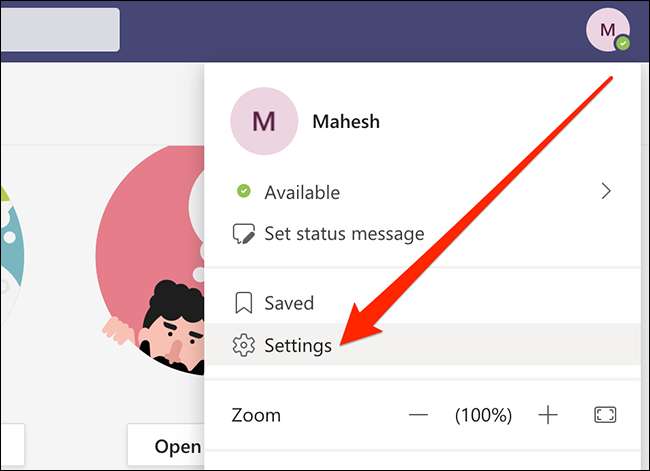
Klikk på "Generelt" i venstre sidefelt, og klikk deretter "Dark" til høyre.
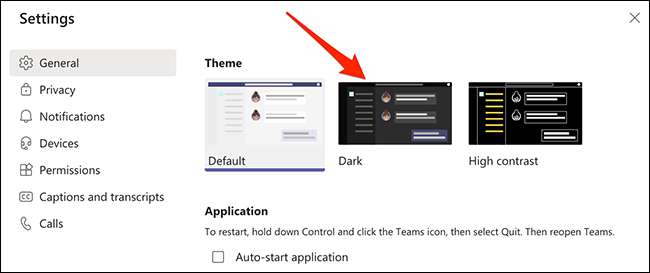
Microsoft-lagene blir umiddelbart mørkere uten spørsmål.
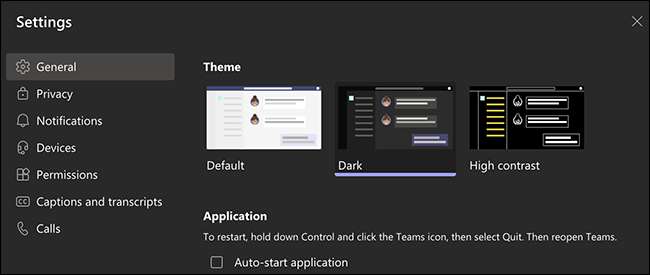
I fremtiden, hvis du trenger å deaktivere mørk modus, klikker du på "Standard" på samme skjerm hvor du velger mørk. Dette vil muliggjøre standard lystema.
Slå på mørk modus i Microsoft-lagene for Android
Når du aktiverer mørk modus i Microsoft-lag på Android, må du lukke appen og deretter gjenåpne den. Så sørg for at du lagrer et ikke-lagret arbeid i appen før du går videre og slår på denne modusen.
Når du er klar, start med å starte Microsoft-lagene på enheten.
Deretter trykker du på Hamburger-menyen (tre horisontale linjer) i øverste venstre hjørne og velger "Innstillinger."
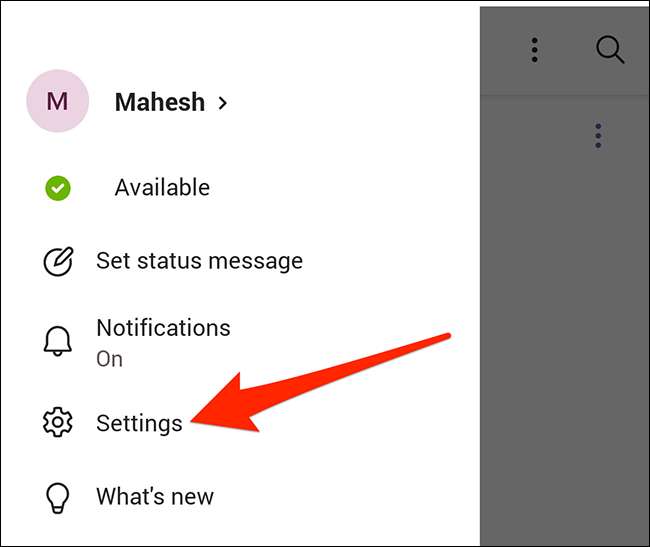
Her, under den generelle delen, veksle på "Dark Theme" -alternativet.
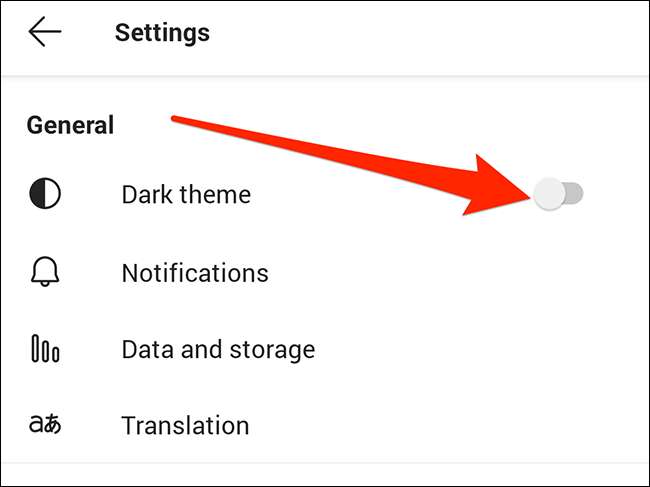
En melding vil vises å be om å starte appen på nytt. Trykk på "Startart". Dette vil lukke appen og deretter gjenåpne den for deg.
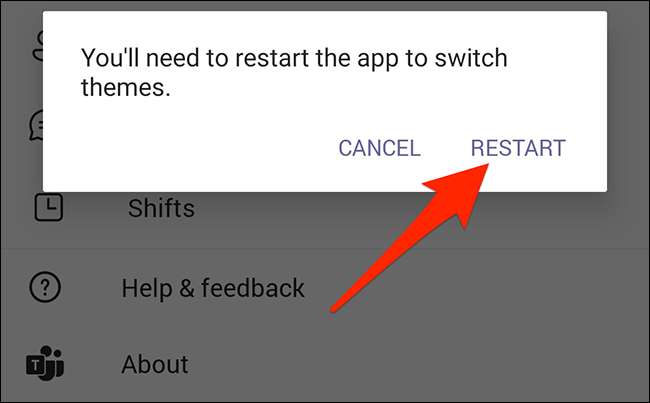
Mørk modus er nå aktivert i appen.
For å slå av mørk modus av og få lysmodus tilbake, veksle alternativet "Dark Theme" som du aktiverte ovenfor. Du vil da være tilbake til det opprinnelige lyset.
Aktiver mørk modus i Microsoft-lag for iPhone og iPad
For å endre denne innstillingen i lag på en iPhone eller iPad, start først Microsoft Teams-appen.
Når appen åpnes, trykk på profilikonet ditt i øverste venstre hjørne.
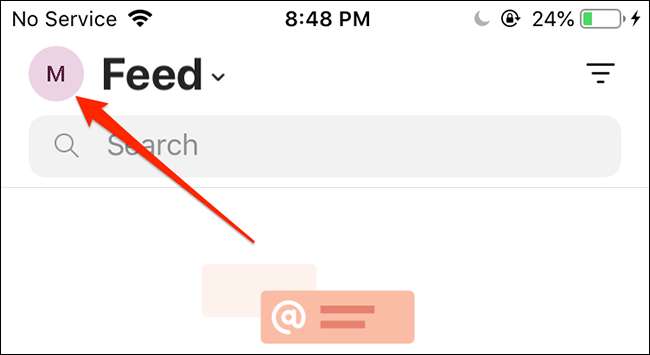
Velg "Innstillinger" for å åpne Innstillinger-menyen.

Velg "Utseende" fra under delen "Generelt".
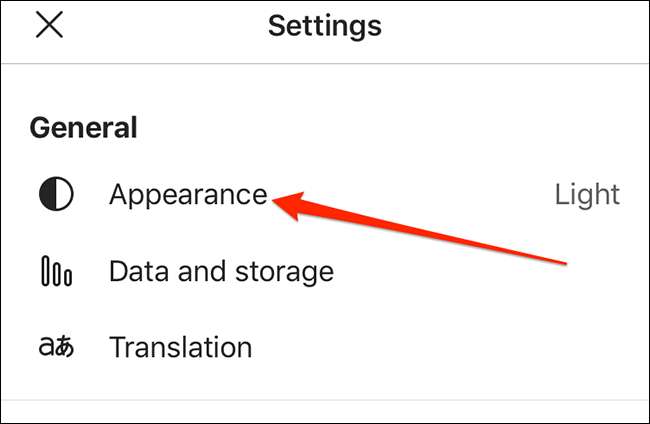
Nå, trykk på "Dark" for å aktivere mørk modus i appen.
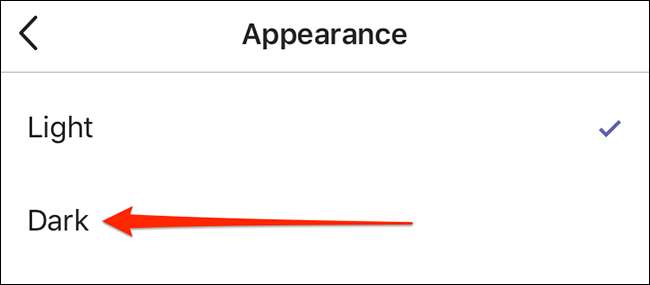
En melding vil vises å be om å lukke appen. Trykk på "Lukk APP", og Microsoft Teams-appen blir stengt. Du må nå manuelt åpne appen for å se den i mørk modus.

Hvis mørk modus ikke virker for deg av en eller annen grunn, trykk på "Lys" hvor du valgte mørkt i trinnene ovenfor for å gå tilbake til standard lystema.
Hvis du elsker mørk modus, vil du kanskje Aktiver mørk modus i Microsoft Office Også også. Dette gir Word, Excel, PowerPoint og andre Office Apps et mørkt tema, noe som gir deg et konsekvent utseende på tvers av alle Microsoft-appene du bruker.
[1. 3] I SLEKT: [1. 3] Slik aktiverer du mørk modus i Microsoft Office







